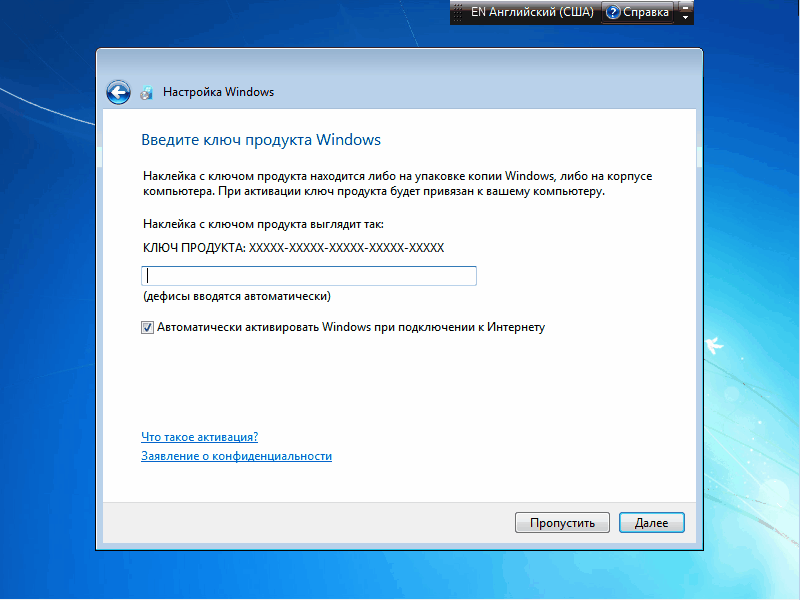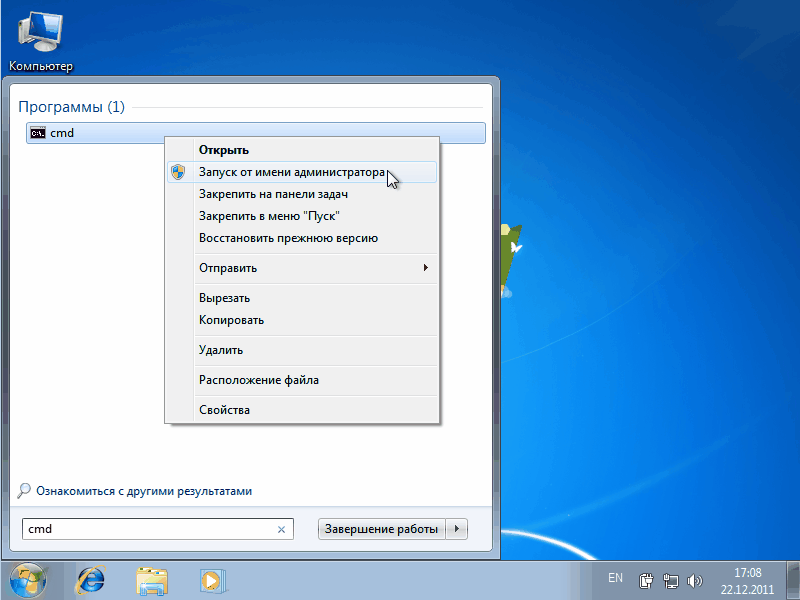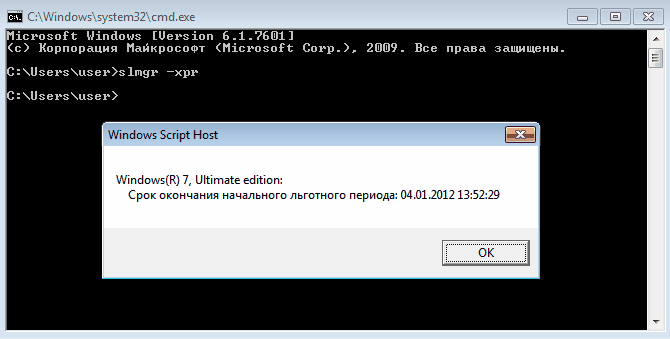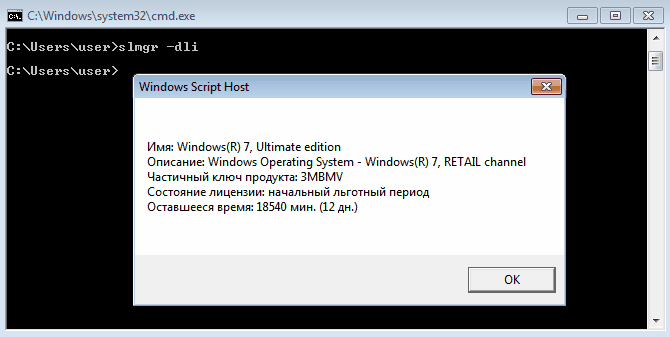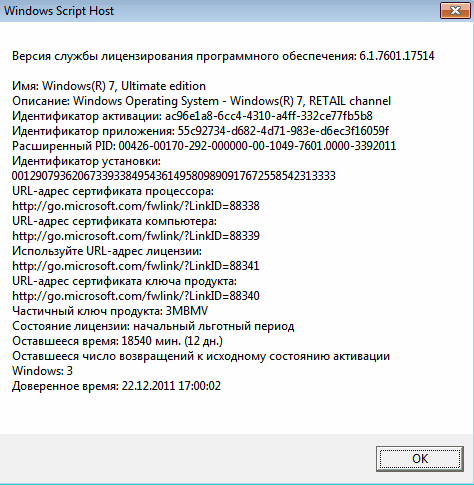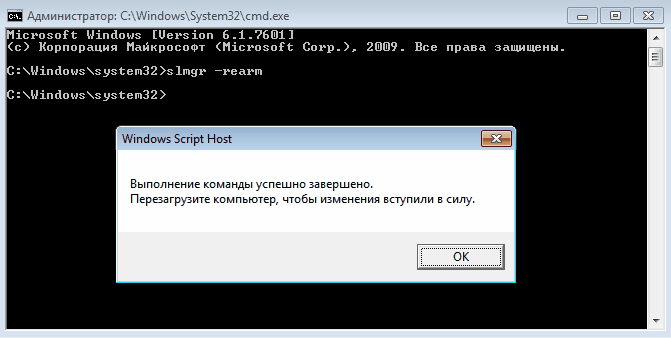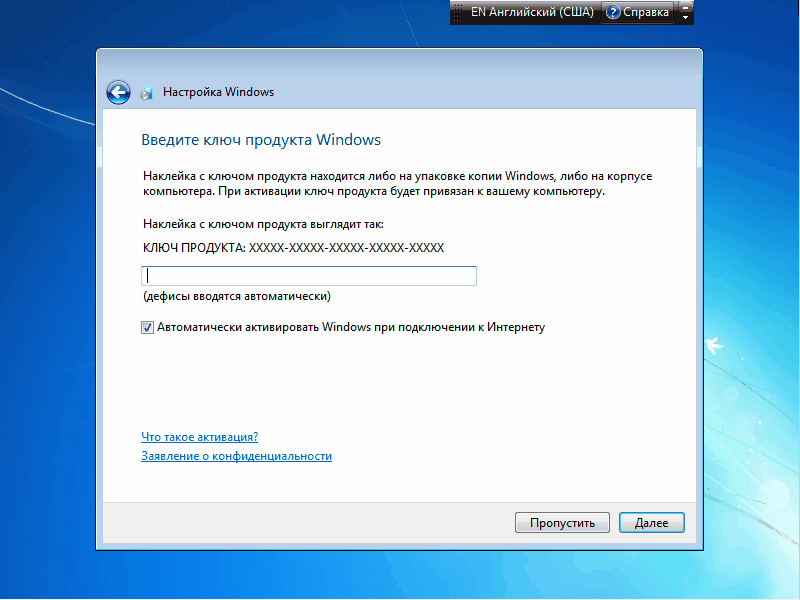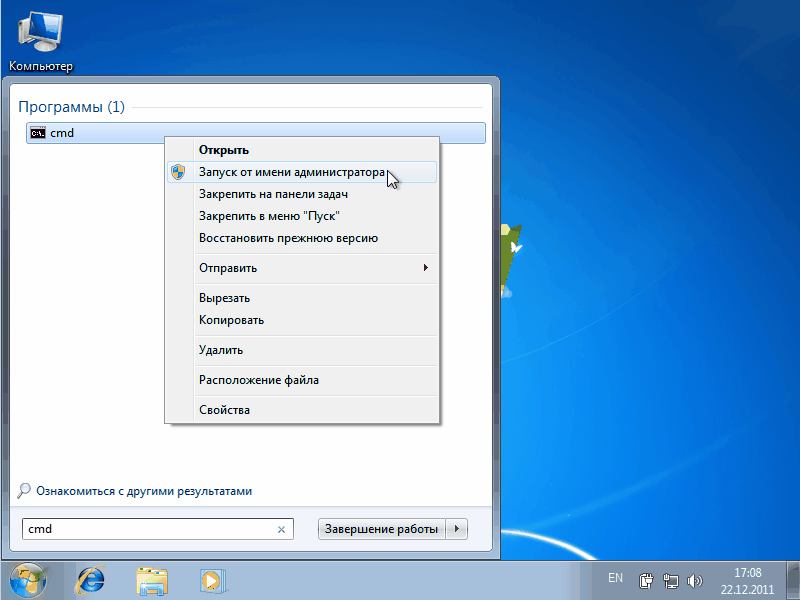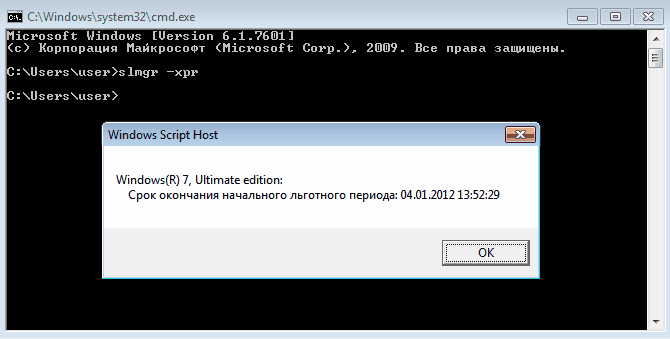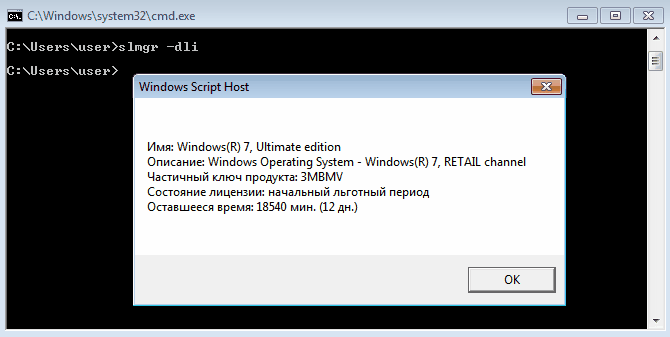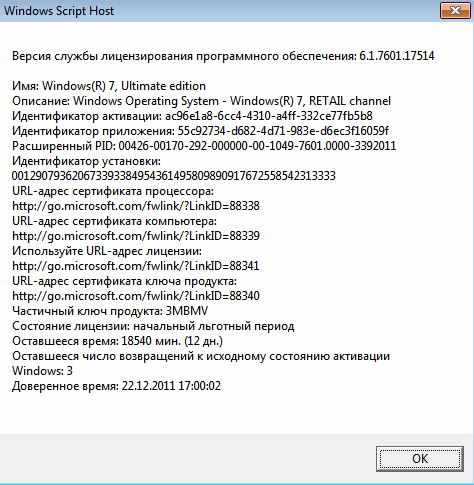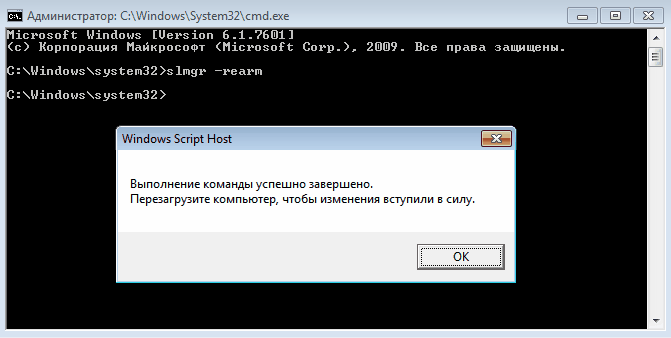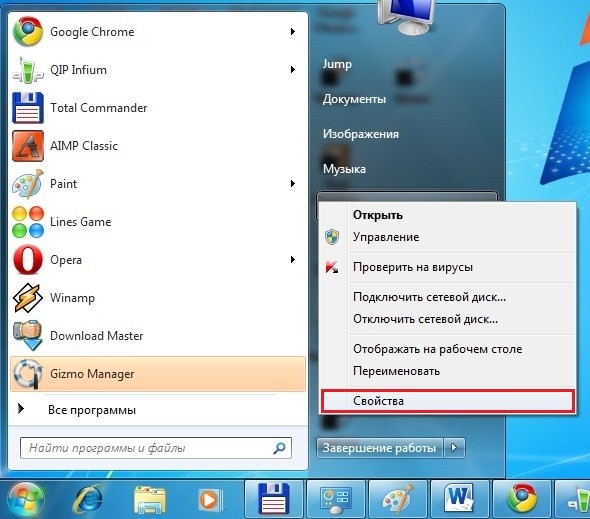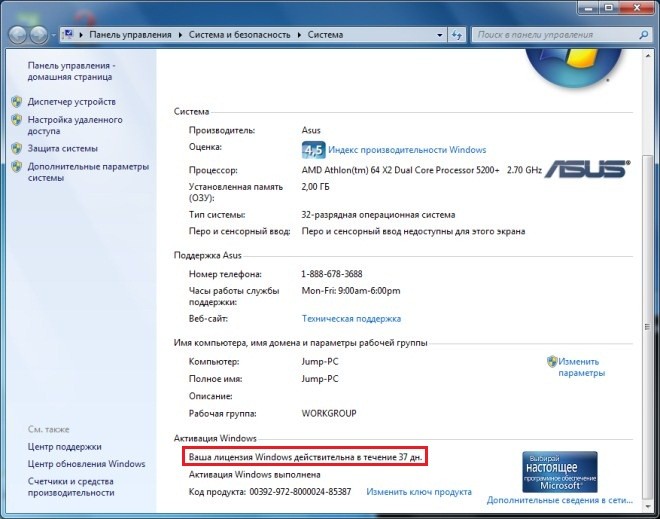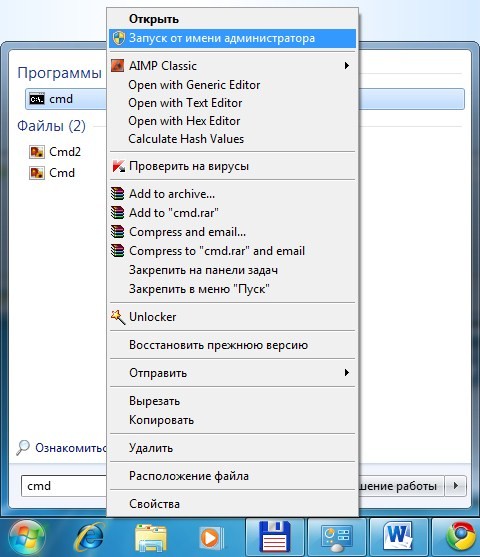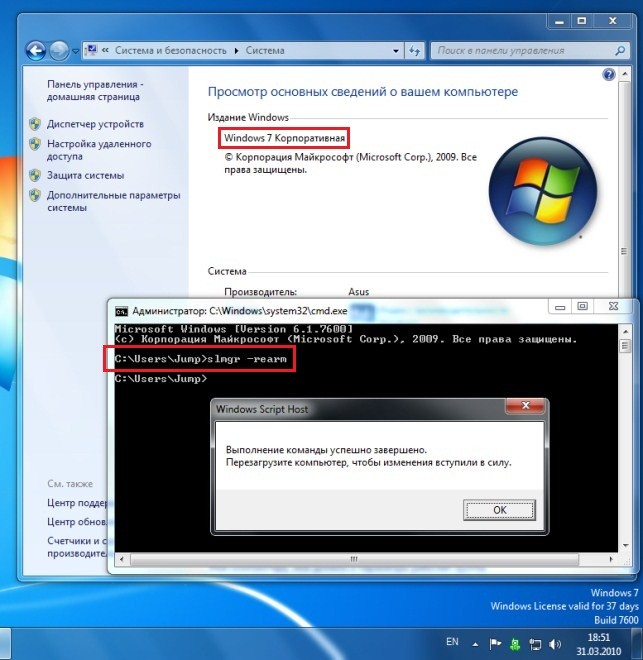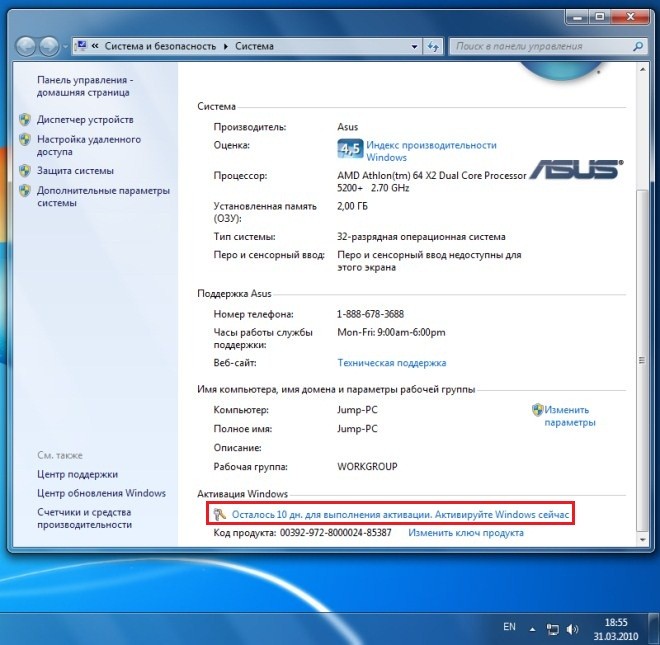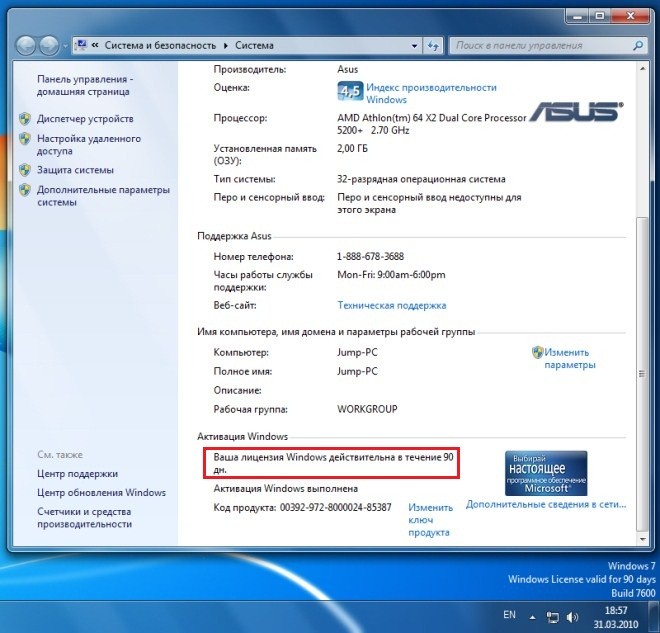Продление пробного периода Windows 7
У Microsoft есть такое понятие, как период оценки, или по другому льготный период активации. Он позволяет установить программный продукт (не приобретая его) и в течение пробного периода ознакомиться с его достоинствами и недостатками. Для Windows 7 период оценки составляет 30 дней. Кроме того, 30-дневный период оценки можно возобновлять три раза, что в общей сложности составляет 120 дней.
Чтобы установить Windows 7 без активации надо при установке в окне ввода ключа оставить поле ввода пустым и просто нажать кнопку Пропустить
После окончания работы программы установки Windows 7 будет выдано сообщение, что надо в течение 3 дней ее активировать. Для активации пробной версии мы воспользуемся менеджером лицензий slmgr.vbs
Slmgr.vbs является инструментом командной строки от компании Microsoft. Его название представляет собой сокращение от Windows Software Licensing Management Tool.
Для выполнения активации требуется повышение полномочий, поэтому, даже войдя в систему под учетной записью с административными правами, надо в меню Пуск набрать в строке поиска cmd и, затем, щелкнув на значке правой клавишей мыши выбрать из выпавшего меню пункт “Запуск от имени администратора”
Вот различные задачи, которые мы можем выполнить с помощью slmgr.vbs:
Чтобы посмотреть, сколько времени осталось до истечения срока действия текущей активации, вводим slmgr -xpr
Для получения более подробной информации, чем дата истечения срока лицензии (которую предоставляет команда xpr), можно использовать команду slmgr -dli
С помощью команды slmgr -dlv мы получим самую полную информацию о лицензии, включая число оставшихся пробных активаций
Ну и наконец продлить оценочный период Windows 7 можно с помощью команды
slmgr -rearm
Процедуру пробной активации можно проводить только 3 раза, поэтому стоит это делать ближе к концу 30-дневного оценочного периода.
Содержание
- Бесплатная активация Windows 7. Отсрочка активации
- Дальнейшее бесплатное использование Windows 7
- Итог
Вас интересует бесплатная активация Windows 7? В этой статье мы рассмотрим легальный способ активации Windows 7, вернее, посмотрим, как сделать отсрочку активации помимо 30-дневного ознакомительного периода, еще дополнительно на 3 месяца.
В каких ситуациях пригодится данная информация? По крайней мере в двух случаях.
Например, Вы решили использовать на своем компьютере операционную систему Виндоус 7, но нет возможности потратить несколько тысяч рублей на покупку лицензии для ее официальной активации.
Или у Вас уже стоит Windows 7, но в свойствах компьютера указано, что 30-дневный бесплатный ознакомительный период подходит к концу?
Как бы то ни было, для большинства пользователей бессрочная легальная активация Windows 7 — не по карману. Хорошо, если Вы купили компьютер с уже установленной и активированной версией. Но, если у Вас стоит другая операционная система, а Вы хотите попробовать Windows 7, то здесь уже другое дело.
На официальном сайте корпорации Майкрософт указано сколько стоит легальная активация Windows 7 — от 3500 до 12000 руб. в зависимости о версии системы:
Конечно, легальную активацию Windows 7 можно приобрести немного дешевле у официальных представителей. Но, все же, далеко не каждый может себе позволить иметь официально активированную версию Windows 7.
Поэтому в этой заметке поговорим о том, как, не нарушая авторских прав, можно бесплатно использовать Windows 7.
После окончания ознакомительного 30-дневного периода можно еще 3 раза сделать отсрочку активации (Майкрософт сама внедрила данную функцию в Windows 7).
В свойствах компьютера показывается, сколько дней осталось до окончания ознакомительного периода, а значит можно продлить этот период в самый последний день.
Через меню Пуск либо через Проводник находим Компьютер и нажимаем на него правой кнопкой мыши. В контекстном меню выбираем Свойства:
В появившемся окне в самом низу приводится раздел Активация Windows:
Можно в этот день сделать отсрочку активации и можно также на следующий (в последний), когда будет выдаваться такое сообщение:
и на рабочем столе появится предупреждение:
Для продления использования ознакомительного периода еще на 30 дней идем в меню Пуск -> Все программы -> Стандартные. Там нажимаем правой кнопкой мыши на Командную строку и в контекстном меню выбираем: Запуск от имени администратора:
В появившемся окне пишем по-английски сначала slmgr, ставим пробел и дописываем: /rearm
Получится вот такая команда: slmgr /rearm
Жмем на клавиатуре клавишу Enter. Появится сообщение об успешном выполнении команды:
После перезагрузки можно снова зайти в свойства Компьютера и посмотреть результат:
Как видим, у нас есть еще 30 дней пробного периода. Когда останется 1 день, отложить окончание срока активации вышеприведенным способом можно еще два раза.
В итоге получается, что у нас имеется бесплатная активация Windows 7, т.е. можно бесплатно использовать любую полноценную версию Виндоус 7 четыре месяца (сначала 30 дней и потом 3 раза откладывая еще по 30 дней).
Дальнейшее бесплатное использование Windows 7
Через 4 месяца такого использования Windows 7 система будет выдавать сообщения о необходимости активации, а также не будут производиться обновления. Если это не смущает, можно и дальше продолжать использовать данную незарегистрированную версию, так как в остальном система будет продолжать работать полноценно.
Есть еще два варианта:
- Переустановка Виндоус 7. Можно каждые 4 месяца переустанавливать операционную систему, все необходимые драйвера и программы, а затем каждый месяц пользоваться сбросом ознакомительного периода.
- Сделать образ системы. После установки операционной системы, драйверов и всех необходимых программ, можно сразу же создать образ системы на текущий момент. После того как через 4 месяца система начнет выдавать сообщения об активации, можно восстанавливать созданную систему из образа.
Конечно, эти два варианта требуют понимания действий и в этой заметке их невозможно подробно описать. Здесь я просто упомянул о таких возможностях. Но если есть желание использовать любой из этих вариантов, можно пройти, например подробный видео-курс (ссылка ниже), с помощью которого можно научиться самостоятельно устанавливать операционную систему, драйвера, программы, а также создавать образ системы.
Итог
Так как бессрочная легальная активация Windows 7 стоит достаточно дорого для большинства пользователей, можно воспользоваться отсрочкой активации и использовать такой бесплатный способ активации Виндоус 7 еще на 3 месяца, помимо 30-дневного пробного периода.
И дальше, уже можно либо переустанавливать систему каждые 4 месяца, либо восстанавливать ее из образа, либо продолжать пользоваться не активированной системой.
Как известно, существует определенный период времени, в течение которого пользователь должен активировать свою версию Windows 7. В предыдущих версиях операционной системы Windows, этот срок составлял 30 дней. Особенностью Windows 7 стало то, что активация может быть отложена на 120 дней.
Продление работы Windows 7 еще на 120 дней.
В случае продления срока вы можете вполне легально использовать вашу версию Windows 7 еще 120 дней. Для этого достаточно продлить активационный период с помощью командной строки. На самом деле сброс счетчика устанавливает его снова на значение 30 дней, но данный сброс вы можете использовать 3 раза, получив таким обазом 120 дополнительных дней для использования Windows 7.
Операционная система содержит в своем составе утилиту Software License Manager, которая управляется с помощью командной строки.
Сброс отсчета до 120 дней в Windows 7:
- Запустите командную строку с помощью команды Windows + R и введите команду cmd. Или же зайдите в меню Пуск -> Все программы -> Стандартные –> Командная строка.

- В появившейся командной строке наберите и выполните команду slmgr –rearm.

- На рисунке 3 вы видите, что команда выполнена успешно.

Использование данной команды не нарушает лицензионного соглашения с Microsoft , следовательно, вы можете продлить срок использования Windows 7 до 120 дней.
P.S. Если вы обратили внимание на полупрозрачную консоль в Windows 7 и хотите настроить вашу консоль соответствующим образом – смотрите ссылки на статьи с информацией, как это сделать, ниже.
А что же дальше?
Обратите внимание на эти публикации, они могут быть вам полезны:

Содержание
- Сброс активации при помощи командной строки
- Как деактивировать операционную систему Windows?
- Полное удаление активатора Windows
- Заключение
Сброс активации при помощи командной строки
Огромным преимуществом данного способа является то, что операционной системе совершенно «наплевать», как и каким образом вы активировали её. Данную «хитрость» целесообразно применять в крайние дни срока. Итак, как же сбросить активацию, используя командную строку? Очень просто.
- Открываем командную строку при помощи комбинации клавиш «Win + R», вводя команду сmd.exe.
- В появившемся окне командной строки наберите команду «slmgr – rearm». Спустя несколько секунд система оповестит Вас об удачном выполнении команды, после чего следует нажать «ОК» и перезагрузить персональный компьютер.
- Проверяем результат проделанной работы. Теперь, в свойствах «Моего компьютера» должна отображаться строка, уведомляющая о продлении активации Windows 7 сроком на месяц.
Существует и второй метод для сброса активации. При блокировании графического интерфейса операционной системы Windows 7, компьютер при запуске будет предлагать Вам активировать копию «операционки» с помощью трех опций:
- Активация ОС Windows 7 с использованием сетевого подключения;
- Ограниченный доступ, служащий для приобретения «уникального» ключа онлайн;
- Повторный ввод серийного номера продукта.
Для сброса счетчика активации, именно с их помощью, пользователю необходимо:
- Выбрав ограниченный доступ, открыть «родную» программу Internet Explorer. В её настройках выставляем пункт: «Автономная работа»;
- «Злоупотребляя» адресной строкой, прописываем в браузере «C:/Windows/System32/cmd.exe», не употребляя кавычки и нажимаем «Ввод»;
- В открывшемся окне нажимаем «Запустить», игнорируя предупреждения операционной системы об опасности использования данного файла;
- В появившуюся командную строку вписываем slmgr – rearm, завершая ее вводом, и перезагружаем компьютер.
Как деактивировать операционную систему Windows?
Первым делом должна быть остановлена служба защиты ПО. Для этого необходимо зайти в «Администрирование», находящееся в «Панели управления».
На диске, на который установлена операционная система, находим папку «System32» и удаляем из нее два документа, имеющих расширение: «.C7483456-A289-439d-8115-601632D005A0». Эти файлы изначально являются скрытыми, поэтому в параметрах папок ставим галочку на «показывать скрытые файлы и папки».
Полное удаление активатора Windows
Перед продажей Вашего персонального компьютера можно воспользоваться небольшой хитростью, направленной на сохранение и использование лицензионного ключа в личных целях. Как удалить данные о Вашем ключе, чтобы ПК был, как с «чистого листа»? Очень просто.
Следует воспользоваться уже знакомой нам командной строкой, которую открываем с помощью поисковика командой cmd.еxe. В открывшемся окне набираем «Slmgr/DLV».
Обращаем особое внимание на графу идентификатора активации, данные о котором выписываем на бумажку или сохраняем на съёмном носителе. Далее, после ввода команды «slmgr/upk», пропечатываем сохраненный идентификатор.
Если всё прошло успешно, то «Виндовс» незамедлительно обрадует Вас выскочившим окошком с уведомлением, которое будет означать то, что Ваша любимая «семерка» деактивирована.
Заключение
Как можно заметить из вышеизложенной статьи, сброс активации Windows 7 или полное удаление ключа – дело совсем не сложное. Следуя инструкциям, можно легко и быстро добиться необходимого результата. Но сначала следует решить для себя вопрос – надо ли оно Вам или оставить всё на своих местах? Также помните, что приобретая один раз у компании Microsoft лицензионный ключ — вы навсегда избавляете себя от излишних проблем и манипуляций, связанных с активацией/деактивацией операционной системы.
Содержание
- Как сбросить активацию на Windows 7?
- Как сбросить триал в Windows 7?
- Как удалить файл активации Windows 7?
- Как продлить активацию виндовс 7 через командную строку?
- Что делать если истек срок лицензии Windows 7?
- Как продлить срок активации Windows 10?
- Как убрать надпись ваша копия Windows 7 не является подлинной?
- Как удалить KMSAuto из системы?
- Как удалить ключ?
- Как удалить ключ продукта Windows 10?
- Как найти ключ активации Windows 7?
- Как активировать Windows через командную строку?
- Как активировать Windows 7?
- Что такое Rearm?
- Тоже Админ
- Опыт — это имя, которое мы даём своим ошибкам
- Windows 7: Сброс счётчика активации (rearm count)
- Продление пробного периода Windows 7
- Как сбросить триал в Windows 7?
- Как сбросить триал у программы?
- Как сбросить активацию на Windows 7?
- Как продлить срок активации Windows 7?
- Что такое триал версия программы?
- Как найти ключ активации Windows 7?
- Как удалить ключ продукта на Windows 10?
- Как удалить ключ продукта Windows 10?
- Как продлить срок активации Windows 10?
- Как продлить пробный период Windows 10?
- Как активировать Windows 7?
- Как удалить KMSAuto из системы?
- Как активировать Windows через командную строку?
- Как удалить активатор?
- Как продлить пробный период Windows 7 до 1 года?!
- После официального релиза Windows 7 нам предоставили 90 дней для тестирования новой системы, но хватит ли нам этого? Думаю увеличить пробный период до 360 дней не будет лишним.
- Как продлить пробный период до 360 дней?
Как сбросить активацию на Windows 7?
Как сбросить триал в Windows 7?
Сброс активации при помощи командной строки
Как удалить файл активации Windows 7?
Как удалить ключ продукта и деактивировать Windows
Как продлить активацию виндовс 7 через командную строку?
Что делать если истек срок лицензии Windows 7?
Как продлить жизнь Windows?
Как продлить срок активации Windows 10?
Если вам нужно продлить срок действия лицензии Windows 10, то сделать это можно с помощью купленной лицензии или с помощью специальной программы KMS Auto. В первом случае если у вас имеется новая лицензия, то вам нужно будет открыть Параметры (WIN+I). Перейти в Параметрах — Обновление и безопасность — Активация.
Как убрать надпись ваша копия Windows 7 не является подлинной?
В открывшемся окне переходим во вкладку Вид, где нужно убрать галочку с пункта «Скрывать расширения для зарегистрированных типов файлов» и выставить маркер напротив пункта «показывать скрытые файлы, папки и диски», жмём ok.
Как удалить KMSAuto из системы?
Удаление этого варианта: Вы можете удалить KMSAuto Net или обратиться за помощью в службу поддержки. Перейдите к KMSAuto Net в Панели управления Windows (раздел «Программы и компоненты»), чтобы удалить его, или перейдите на forum.ru-board.com для поддержки клиентов.
Как удалить ключ?
Как в Windows 10 удалить лицензионный ключ и деактивировать ОС
Как удалить ключ продукта Windows 10?
Как удалить ключ активации в Windows 10?
Как найти ключ активации Windows 7?
Просмотр ключа на Windows 7
Для того чтобы просмотреть в ней код активации, необходимо перейти во вкладку «Операционная система». Там будет раздел «Лицензионная информация», где и будет написан ключ продукта. Ещё одним способом, как посмотреть ключ активации Windows, является использование утилиты KeyFinder.
Как активировать Windows через командную строку?
От имени Администратора, Откройте командную строку.
Как активировать Windows 7?
Активация Windows 7
Что такое Rearm?
English dictionary. rearm — verb (I, T) to obtain weapons again or provide someone else with new weapons: If we re going to fight we must rearm.
Источник
Тоже Админ
Опыт — это имя, которое мы даём своим ошибкам
Windows 7: Сброс счётчика активации (rearm count)
Иногда в силу различных причин у Windows слетает активация. Лицензионный статус такой системы становится «Non-genuine». Причины могут быть различные: установка нескольких новых устройств, иногда просто виртуалльных, установка некоторых программ, драйверов, завершение пробного периода. В этом случае Windows делает обои рабочего стола черными и показывает пугающую надпись типа «Ваша копия Windows не является подлинной», «Возможно вы стали жертвой подделки…» и тому подобное. В таком случае можно начать заново пробный период Initial Grace Period. Такая процедура называется rearm. Выполняется она с помощью команды slmgr.vbs /rearm отданой из командной строки в превилегированном режиме (с правами администратора). Сбросить пробный период можно всего три раза, после каждого специалный счетчик уменьшается на еденицу. В конечном итоге может возникнуть ситуация когда rearm count равен нулю, а лицензионный статус все еще «Non-genuine» или ошибка какая-нибудь. В таком состоянии её нельзя подключить к KMS серверу, сменить ключ активации и т.п.
В этом случае решением проблемы может быть удаление куста реестра отвечающего за лицензирование. Операционная система воссоздаст его заново при загрузке в началном состоянии Initial Grace Period. Существующий ключ при этом будет утерян, но это не беда.
Проблема в том, что это куст реестра защищен от изменения/удаления и сделать это можно только из режима восстановления Windows, когда реестр отключен.
Чтобы сбросить счетчик rearm count сделайте следующее:
Источник
Продление пробного периода Windows 7
У Microsoft есть такое понятие, как период оценки, или по другому льготный период активации. Он позволяет установить программный продукт (не приобретая его) и в течение пробного периода ознакомиться с его достоинствами и недостатками. Для Windows 7 период оценки составляет 30 дней. Кроме того, 30-дневный период оценки можно возобновлять три раза, что в общей сложности составляет 120 дней.
Чтобы установить Windows 7 без активации надо при установке в окне ввода ключа оставить поле ввода пустым и просто нажать кнопку Пропустить
После окончания работы программы установки Windows 7 будет выдано сообщение, что надо в течение 3 дней ее активировать. Для активации пробной версии мы воспользуемся менеджером лицензий slmgr.vbs
Slmgr.vbs является инструментом командной строки от компании Microsoft. Его название представляет собой сокращение от Windows Software Licensing Management Tool.
Для выполнения активации требуется повышение полномочий, поэтому, даже войдя в систему под учетной записью с административными правами, надо в меню Пуск набрать в строке поиска cmd и, затем, щелкнув на значке правой клавишей мыши выбрать из выпавшего меню пункт “Запуск от имени администратора”
Вот различные задачи, которые мы можем выполнить с помощью slmgr.vbs:
Процедуру пробной активации можно проводить только 3 раза, поэтому стоит это делать ближе к концу 30-дневного оценочного периода.
Источник
Как сбросить триал в Windows 7?
Как сбросить триал у программы?
Сбросить триал можно тремя способами: поиском и удалением вручную ключей в реестре; воспользоваться специальными утилитами либо использовать кейгены и патчи. Чаще всего для большинства программ в Интернете можно найти «ломаную» версию с кейгеном в архиве, который автоматически генерирует пароль для активации программы.
Как сбросить активацию на Windows 7?
Сброс активации при помощи командной строки
Как продлить срок активации Windows 7?
Что такое триал версия программы?
Триал версия (ударение на «а») это пробная версия программы, которая, как правило, является бесплатной и содержит ряд ограничений. Эти ограничения могут быть как функциональными, так и временными.
Как найти ключ активации Windows 7?
Просмотр ключа на Windows 7
Для того чтобы просмотреть в ней код активации, необходимо перейти во вкладку «Операционная система». Там будет раздел «Лицензионная информация», где и будет написан ключ продукта. Ещё одним способом, как посмотреть ключ активации Windows, является использование утилиты KeyFinder.
Как удалить ключ продукта на Windows 10?
Как в Windows 10 удалить лицензионный ключ и деактивировать ОС
Как удалить ключ продукта Windows 10?
Как удалить ключ активации в Windows 10?
Как продлить срок активации Windows 10?
Если вам нужно продлить срок действия лицензии Windows 10, то сделать это можно с помощью купленной лицензии или с помощью специальной программы KMS Auto. В первом случае если у вас имеется новая лицензия, то вам нужно будет открыть Параметры (WIN+I). Перейти в Параметрах — Обновление и безопасность — Активация.
Как продлить пробный период Windows 10?
Пробный период – играем с огнём
Как активировать Windows 7?
Активация Windows 7
Как удалить KMSAuto из системы?
Удаление этого варианта: Вы можете удалить KMSAuto Net или обратиться за помощью в службу поддержки. Перейдите к KMSAuto Net в Панели управления Windows (раздел «Программы и компоненты»), чтобы удалить его, или перейдите на forum.ru-board.com для поддержки клиентов.
Как активировать Windows через командную строку?
От имени Администратора, Откройте командную строку.
Как удалить активатор?
Через панель «Администрирования»
Источник
Как продлить пробный период Windows 7 до 1 года?!
После официального релиза Windows 7 нам предоставили 90 дней для тестирования новой системы, но хватит ли нам этого? Думаю увеличить пробный период до 360 дней не будет лишним.
Прежде чем рассказывать о том, как продлить пробный период Windows 7, начну с рассказа о том, где ее можно скачать бесплатно. В сентябре 2009 г. Microsoft выпустила свою новую операционную систему. Вместе с началом продаж, компания предоставила возможность протестировать систему перед покупкой в течение 90 дней. В самом начале предполагалось, что скачать тестовую сборку Windows 7 Enterprise можно будет до начала 2010 года, но теперь планы Microsoft изменились. Ссылки на 90-дневную пробную сборку Windows 7 Enterprise будут «жить» до конца этого года. Такой шаг был вызван продолжающейся потребностью в тестовом периоде, которым не пренебрегают многие пользователи, подумывающие над покупкой лицензии на Windows 7. Это вполне понятно – после потерпевшей крах Windows Vista, юзеры относятся к последней итерации Windows c осторожностью.
Версия Enterprise, в отличие от Starter Edition и Home Basic, почти максимально укомплектована всеми функциональными возможностями, поэтому подойдет как для простых пользователей, так и для IT профессионалов. Есть несколько деталей, которые должны знать тестеры. Во-первых, 90-днейвная пробная версия Windows 7 Enterprise должна быть зарегистрирована в течение 10 дней после установки. Пользователи, которые этого не сделают, обнаружат, что их система выключается каждый час. То же самое будет происходить по истечении 90 дней пользования пробной версией, если не купить лицензию.
Как продлить пробный период до 360 дней?
Не смотря на то, что Microsoft дала нам возможность «поюзать» свою систему бесплатно только 3 месяца, я пользуюсь Windows 7 Enterprise с конца сентября, и по сей день (31 марта), то есть как минимум 6 месяцев. При этом я не покупал лицензию, и не использовал каких либо crack-ов, патчей или пиратских ключей. Секрет состоит в маленькой скрытой возможности утилиты Software License Manager (slmgr.exe), которая как раз и предназначена для подсчета остатка пробного периода. Эта утилита управляется из командной строки, и среди команд, которые она обрабатывает, есть команда «–rearm» (без кавычек).
Эта команда обнуляет счетчик дней, на протяжении которых вы уже пользовались системой, и отчет начинается заново. Воспользоваться этой командой можно только три раза, но это уже не плохо. В случае с Beta-версией Windows 7, у которой пробный период был всего 30 дней, воспользовавшись этой скрытой функцией, можно было продлить триальный период до 120 дней. Не трудно посчитать, что для Windows 7 Enterprise Build 7600 пробный период может составить 360 дней. Для того, чтобы сбросить счетчик Software License Manager нам нужно будет ввести в командной строке значение «slmgr –rearm» (без кавычек), нажать Enter и перезагрузить компьтер.
Итак, рассмотрим все поподробнее.
Посмотреть количество дней, которые у вас еще есть вы можете в правом нижнем углу рабочего стола. Та же информация отображается в свойствах системы. Для того, чтобы посмотреть сведения о своем компьютере нужно нажать на кнопку пуск, затем кликнуть правой кнопкой мышки на пункте «Компьютер» и в меню выбрать «Свойства»
В самом низу вы увидите информацию об активации Windows. Я буду приводить все скриншоты со своей машины, чтобы вам легче было разобраться в процессе сброса счетчика пробного периода.
Как видно, в данный момент у меня остается 37 дней «халявного» периода. Теперь введем нашу команду в командную строку Windows. Открыть командную строку можно через меню Пуск, как это показано на скриншоте. Обратите внимание, что запускать ее нужно от имени администратора.
Вводим значение slmgr –rearm и нажимаем Enter. Должно появиться окошко, которое говорит о том, что выполнение команды успешно завершено.
Перезагружаем систему, и снова заходим в сведения о системе. Здесь мы видим, что наша копия пробной версии Windows Enterprise Build 7600 еще не активирована. То есть, она находится в таком же состоянии, как и после первой ее установки на компьютер.
Нам остается только заново активировать ее через интернет, кликнув по ссылке «Осталось 10 дн. для выполнения активации. Активируйте Windows сейчас» и у нас снова будет целых 90 дней чтобы «протестировать» новую операционную систему от Microsoft. Жмем на ссылку, выбираем активировать через Интернет, и получаем следующую картину:
Таким вот не сложным способом можно продлить «жизнь» своей пробной версии Windows 7. Это позволит повременить с покупкой, и подождать пока выйдет Windows 7 Service Pack 1.
Источник
Активация Windows — достаточно простая и понятная процедура (ну хотя бы более менее), чем то, что мы собираемся рассмотреть далее в этой статье. Как быть, если вы хотите сделать с лицензией что-то более продвинутое и сложное, например, такие вещи как, как удалить/изменить ключ продукта, выполнить онлайн активацию или продлить время активации. Это не так просто как простая активация, которая выполняется стандартными средствами ОС с удобным графическим интерфейсом, но и не так сложно. В этой статье я дам вам информацию, как и с помощью чего это можно сделать.
Существует инструмент командной строки, называемый Slmgr.vbs, входящий в состав Windows и предоставляющий возможности, недоступные в стандартном интерфейсе активации, который находиться в окне «Обновление и безопасность» до которого можно дойти, открыв меню Пуск и выбрав Параметры.
Во-первых: откройте командную строку с правами администратора
Для использование Slmgr.vbs это необходимо. В Windows 10 или 8 щелкните правой кнопкой мыши по кнопке Пуск (или сочетание клавиш Win + X) и выберите «Командная строка (администратор)». В Windows 7 найдите командную строку в меню Пуск, в списке Все программы > Служебные. Нажмите на нее правой кнопкой и выберите «Запустить от имени администратора».
Просмотр информации об активации/лицензии
Для отображения базовой информации о лицензии и активационной информации, выполните команду ниже, которая скажет вам, какая у вас версия Windows, часть ключа продукта, чтобы вы могли идентифицировать и покажет вам, активирована ли система.
slmgr.vbs /dli
Чтобы получить более подробную информацию о лицензии, включая ID активации, ID установки, и другие детальные сведения введите следующую команду:
slmgr.vbs /dlv
Просмотр даты истечения срока действия лицензии
Чтобы узнать срок текущей активации системы, используйте команду ниже. Так как розничные лицензии, скажем, для домашних компьютеров активация идет на бессрочной основе, что никогда не истечет, команда будет полезна для коммерческих организаций KMS и серверов. Тем не менее вы можете проверить срок годности вашей лицензии, и убедиться что она постоянная.
slmgr.vbs /xpr
Как удалить ключ продукта
С помощью Slmgr.vbs вы также можете удалить ключ продукта текущей системы Windows. После выполнения команды ниже, перезагрузите компьютер и ваша операционная система не будет иметь ключа продукта, что означает, Windows станет неактивным — без лицензии.
Это позволяет вам перенести лицензию на другой компьютер, если это необходимо. К примеру, если вы хотите подарить старый компьютер другу, а лицензию хотите оставить себе. Однако, как известно, активация Windows будет «привязана» к оборудованию компьютера, на котором она установлена, поэтому просто так сделать перенос не получится, но все же это возможно, но сейчас не об этом (это будет в следующих статьях).
Чтобы удалить лицензионный ключ, введите в командную строку следующую команду:
slmgr.vbs /upk
Однако команда не удаляет активацию полностью. Windows также хранит ключ продукта в реестре, потому как это иногда необходимо при настройках компьютера, а также для предотвращения кражи ключа вредоносными программами, которое могут получить доступ к реестру. Кроме этого будущий владелец компьютера (если он более менее разбирается в компьютерах) может легко вытащить ключ из реестра, так что вы также должны обязательно удалить его из реестра следующей командой:
slmgr.vbs /cpky
Как установить или изменить ключ продукта
С помошью slmgr.vbs вы можете ввести новый ключ продукта. Если система Windows уже активирована, используя нижеприведенную команду вы можете заменить старый ключ на новый действующий (вместо #####-#####-#####-#####-##### введите новый ключ). После этого рекомендуется выполнить перезагрузку компьютера.
Также это можно сделать в экране настроек активации в параметрах компьютера, но следующая команда позволяет сделать это из командной строки:
slmgr.vbs /ipk #####-#####-#####-#####-#####
Активация Windows онлайн
Следующей командой можно попытаться активировать Windows через интернет.
slmgr.vbs /ato
Активация Windows оффлайн
Чтобы получить идентификатор установки (ID) для оффлайн активации, выполните следующую команду:
slmgr.vbs /dti
Теперь вам необходимо получить код подтверждения активации системы по телефону. Перейдите на официальную страничку Справка по активации Microsoft Windows. По приведенным инструкциям позвоните в центр активации продуктов Microsoft (ничего страшного в этом нет, вы будете следовать инструкциям робота) и предоставьте ID установки, полученный выше и вы получите активационный код (в случае, если все успешно подтвердится). Это может вам помочь активировать систему Windows без подключения к интернету.
Вместо ACTIVATIONID введите ID активации. который вы получили:
slmgr.vbs /atp ACTIVATIONID
После этого, чтобы убедиться что ваша ОС активирована, можете использовать следующие команды:
slmgr.vbs /dli или slmgr.vbs /dlv
Как продлить активацию
Возьмем к примеру Windows 7, в которой есть 30-дневный пробный период до того, как она начнет требовать с вас ключ продукта. Вы можете продлить пробный период, т.е. сбросить этот испытательный срок обратно на 30 дней, выполнив команду ниже.
slmgr.vbs / Rearm
Однако вы не сможете снова и снова и бесконечно продливать испытательный период — команда может быть использована всего несколько раз. Хотите узнать сколько раз — введите команду slmgr.vbs /dlv. Точно не помню, но для каждой версии, кажется, свое «количество раз». В Windows 7, если не ошибаюсь 3 раза, и 5 раз на Windows Server 2008 R2. За исключением Windows 10 опция работает во всех ранних версиях.
Применение Slmgr.vbs для удаленных компьютеров
Обычно Slmgr выполняется на текущем компьютере, однако у вас есть возможность удаленного администрирования компьютерами в сети, если вы имеете к ним доступ. Например, первая команда ниже применяется к текущему компьютеру, а вторая — на удаленном компьютере. Только нужно знать Имя компьютера, имя пользователя и пароль.
slmgr.vbs /опция
slmgr.vbs имякомпьютера имяпользователя пароль /опция
С командой Slmgr.vbs можно применять и другие команды, связанные с активацией системы. См. Параметры Slmgr.vbs для получения более подробной информации.
Вы можете перед этим убедиться, что копия Windows 7 активирована, зайдите на правах администратора, в систему: — открываем «Пуск», — «Выполнить», — вводим slui.exe в поле, — нажимаем «Ввод», — в появившемся окне можно будет узнать о том, активировалась или нет ваша система.
После вы можете удалить из реестра ключ продукта.

— У вас откроется командная строка, в неё нужно будет ввести «slmgr -rearm», после чего нажать «Enter»
— Далее — введите ключ активации заново.
Если не получилось — пробуем один из двух вариантов описанных ниже.
 Способ второй:
Способ второй:
— Открыть «Выполнить» (Win+R)
Ввести «cmd» в строку
— Нажать OK
— У вас откроется командная строка, в неё нужно будет ввести «slmgr –cpky», после чего нажать «Enter»
После, появится сообщение о том, что ключ продукта успешно удален из реестра. Нажмите – «ОК».
После перейдите в «Пуск» — «Панель управления» — «Все элементы панели управления» — «Система». Нажмите ссылку в разделе «Активация Windows». Выберите метод активации: при наличии активного подключения к Интернет выберите активацию online, а иначе — по телефону.
Способ второй:
Перейдите в Пуск — Программы — Стандартные. Нажмите правой кнопкой мыши по «Командная строка» и выберите пункт «Запуск от имени Администратора».
В открывшемся черном окошке введите поочередно две команды, завершая каждую нажатием кнопки Enter:
slmgr.vbs /upk (Первая команда удалит текущий ключ продукта)- slmgr.vbs /ipk [ваш windows genuine key] (Вторая установит новый ключ, который необходимо указать в качестве параметра [ваш windows genuine key])
Дождитесь появления уведомления о смене ключа.
Далее необходимо активировать систему.
Перейдите в «Пуск» — «Панель управления» — «Все элементы панели управления» — «Система». Нажмите ссылку в разделе «Активация Windows». Выберите метод активации: при наличии активного подключения к Интернет выберите активацию online, а иначе — по телефону.

Сегодня я хочу представить вам простой и эффективный способ сброса триала Windows для версий 7, 8.1 и 10.
При скачивании оригинальной ОС Windows, все юзеры получают бесплатный пробный период пользования на 30 дней. Когда триал закончится, система просит купить полную версию, слегка урезая некоторые функции, пока вы наконец не раскошелитесь.
Но не многие знают о том, что пробный период можно легко продлить, а точнее просто сбросить счетчик обратно до 30 дней. Единственный минус данного способа заключается в том, что применить его более трех раз не получится. После третьего сброса вам нужно будет все-таки купить полноценную Windows.
Способ сброса:
- Открываем командную строку от имени администратора.
- Вводим команду slmgr –rearm и жмем Enter.
- Перезагружаем компьютер, наслаждаемся.
Как запустить командную строку?
- Комбинацией клавиш Win+R. В открывшемся окне нужно ввести cmd и нажать Ок.
- В поиске по компьютеру ввести «Командная строка» или «cmd». Нажать на результат ПКМ и выбрать «Запуск от имени администратора».
Я крайне не рекомендую злить Microsoft и пользоваться различными активаторами Windows и способами сброса триала. Данная статья написана лишь для ознакомления.